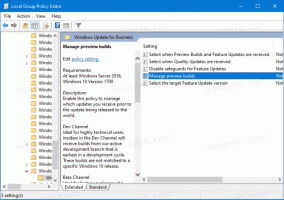Mozilla włącza rozszerzenie Firefox Monitor w Firefoksie 67
Począwszy od Firefoksa 67, Mozilla domyślnie włączyła usługę Firefox Monitor jako dodane rozszerzenie. Wcześniej była to samodzielna usługa, za pomocą której użytkownicy mogli dowiedzieć się, czy wcześniejsze naruszenia danych spowodowały wyciek ich informacji. Ta usługa zostanie rozszerzona, aby oferować ostrzeżenia w czasie rzeczywistym, gdy użytkownik Firefoksa odwiedza witrynę.
Reklama
W listopadzie 2018 r. firma ogłosiła, że ta sama funkcja zostanie udostępniona wszystkim użytkownikom komputerów stacjonarnych Firefoksa w nadchodzących tygodniach. Dobrą wiadomością jest to, że firma w pełni wdrożyła teraz tę funkcję.
Możesz chcieć dowiedzieć się, dlaczego ta funkcja nie działa w Firefoksie 65, obecnej stabilnej wersji w momencie pisania tego tekstu.
Według ich narzędzia do śledzenia błędów (patrz błędy #1, #2), użytkownicy, którzy już zarejestrowali się w Firefox Monitor, otrzymają powiadomienie o naruszonych witrynach. Ponadto, jeśli witryna jest znana z naprawiania problemów z bezpieczeństwem po naruszeniu danych, ponownie przeglądarka nie wyświetli powiadomienia dla użytkowników.

Warto wiedzieć, że firma nie chce, aby użytkownicy widzieli zbyt wiele alertów.
„Jeśli użytkownik nigdy wcześniej nie widział ostrzeżenia o naruszeniu, Firefox wyświetla ostrzeżenie, gdy odwiedza jakąkolwiek naruszoną witrynę dodaną do HaveIBeenPwned w ciągu ostatnich 12 miesięcy. Gdy użytkownik zobaczy pierwszy alert, Firefox wyświetla ostrzeżenie tylko wtedy, gdy odwiedzi naruszoną witrynę dodaną do HaveIBeenPwned w ciągu ostatnich dwóch miesięcy”.
Wymuś włączenie dodatku Firefox Monitor System w przeglądarce Firefox 65
Firefox Monitor System jest już dostępny w Firefoksie 65, ale domyślnie jest wyłączony. Aby to działało, musisz włączyć je ręcznie. Oto kroki, które musisz wykonać.
1. Uruchom przeglądarkę Firefox, a w pasku adresu wpisz: o: konfiguracja
Otworzy się strona szybkiego ostrzeżenia, kliknij przycisk „Akceptuję ryzyko”, aby kontynuować.

2. Następnie w pasku wyszukiwania skopiuj i wklej ”extensions.fxmonitor.enabled”, więc ta sama preferencja pojawia się w wynikach wyszukiwania.
Przekonasz się, że jego wartość jest ustawiona na Fałszywe co oznacza niepełnosprawność. Aby zmienić wartość preferencji na Prawdziwe, kliknij go dwukrotnie. Umożliwi to usługę Firefox Monitor.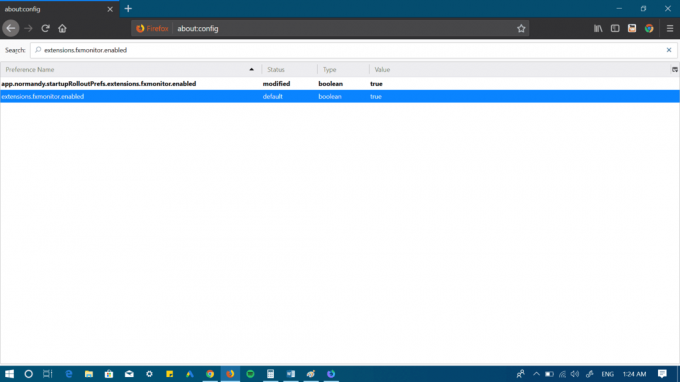
3. Zamknij i wznowienie przeglądarka Firefox.
Teraz, jeśli odwiedzasz stronę internetową, która jest już częścią listy naruszonych witryn HaveIBeenPwned, na pasku adresu pojawi się powiadomienie z ostrzeżeniem, że ta witryna miała poprzednie naruszenie danych. Możesz sprawdzić pełną listę naruszonych witryn obsługiwaną przez Mozillę TUTAJ.
W oknie dialogowym Powiadomienia, kliknięcie przycisku Sprawdź Firefox Monitor przeniesie Cię na nową stronę, zawierającą pełne informacje o tym, kiedy witryna została dotknięta.
Jeśli masz również konto w tej samej witrynie, możesz wprowadzić swoje konto e-mail w odpowiednim miejscu, aby dowiedzieć się, czy dotyczy to również Ciebie.
Jak wyłączyć monitor Firefox
Jeśli chcesz przestać otrzymywać powiadomienia o naruszonych witrynach z Firefox Monitor, możesz to również zrobić.
W tym celu kliknij ikonę strzałki w dół dostępną w oknie dialogowym powiadomienia, a następnie kliknij „Nigdy nie pokazuj alertów Firefox Monitor".
Możesz także odwrócić kroki omówione powyżej. Oba zmienią „extensions.fxmonitor.enabled" wartość preferencji do fałszywe.
Wielu użytkowników uważa nowe rozszerzenie za doskonałą usługę dla konsumentów i może zmusić firmy do poważniejszego traktowania bezpieczeństwa danych.
Jaka jest Twoja opinia na temat usługi Firefox Monitor? Daj nam znać w komentarzach.
Ten artykuł został napisany do Winaero przez Vineya Dhimana. Himachali, inżynier mechanik, miłośnik snookera, zapalony miłośnik szkockiej, twórca treści, podróżnik; On biegnie GeekerMag.